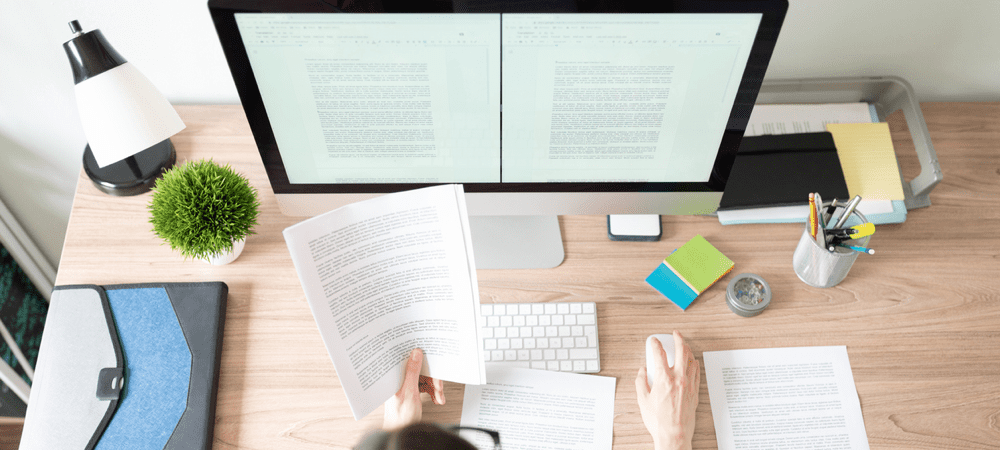Hur man använder Focus Assist på Windows 11
Microsoft Windows 11 Hjälte / / April 22, 2022

Senast uppdaterad den

Appaviseringar kan vara distraherande när du är upptagen med att arbeta eller spela spel. Om du använder Windows 11, använd Focus Assist för att dölja dem tillfälligt.
Distraktioner finns överallt – de är produktivitetens fiende. Om du arbetar kan det vara besvärligt att bli överväldigad av appaviseringar på Windows 11.
Detsamma gäller om du har roligt och spelar spel. Då och då är det en bra idé att dölja dina aviseringar, även om det bara är tillfälligt. Ett bra sätt att göra detta på Windows 11 är att använda Fokus Assist. Den här funktionen blockerar alla aviseringar medan du är upptagen tills du är redo att se dem igen.
Om du vill använda Focus Assist på Windows 11, här är vad du behöver göra.
Hur man aktiverar Focus Assist på Windows 11
Aktivering av Focus Assist-funktionen inaktiverar aviseringar så att du får saker gjorda.
Så här aktiverar eller inaktiverar du Focus Assist på Windows 11:
- Öppna Start meny och tryck inställningar.
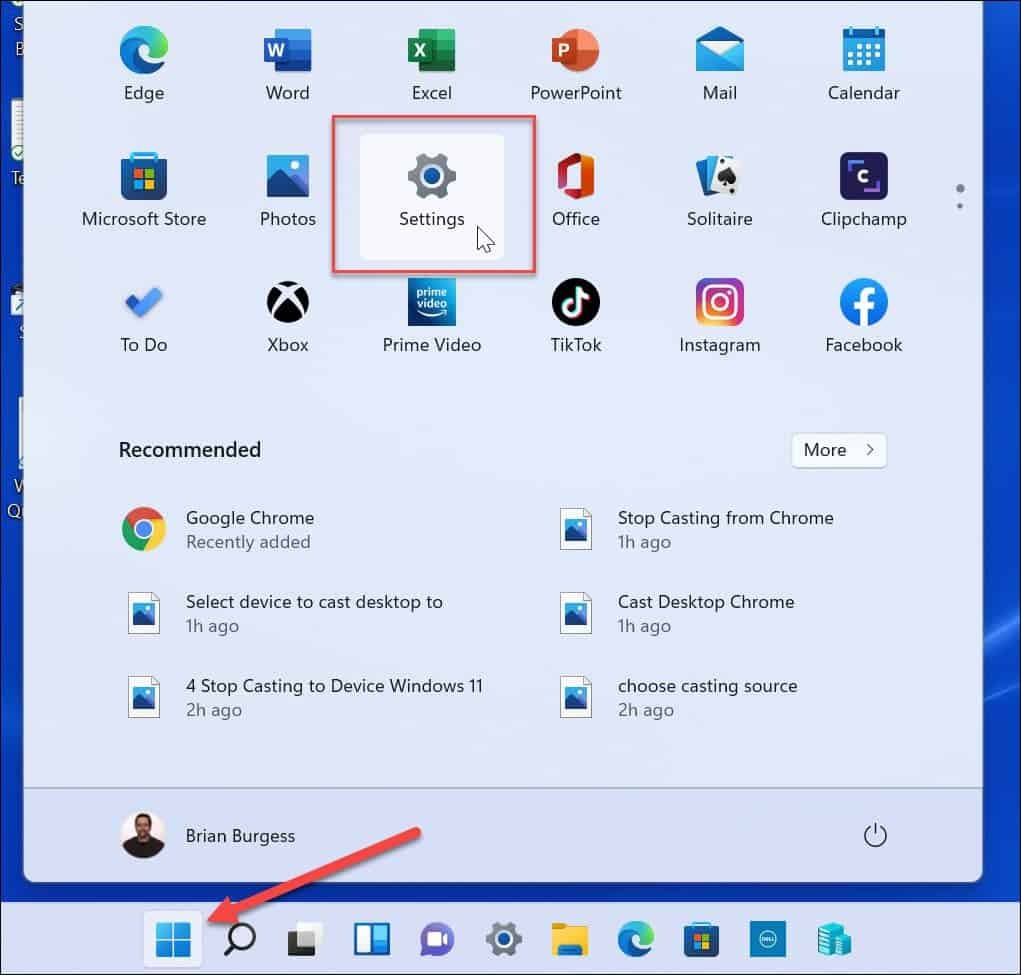
- Klick Systemet till vänster och välj Fokushjälp alternativet till höger.

- Expandera Fokushjälp och aktivera ett av lägena. Välj mellan Av, Prioritet, och Endast larm.
- Av: Fokushjälpfunktionen är inaktiverad och du får alla aviseringar från appar.
- Endast prioritet: Tillåter endast aviseringar som du har konfigurerat kommer att visas.
- Endast larm: Döljer alla appaviseringar när Focus assist körs; den visar bara larm.
- Alternativt kan du kontrollera Visa en sammanfattning av vad jag missade när fokusassistans var på alternativet för att se appaviseringar som du missat när du inaktiverar Focus Assist-läget.
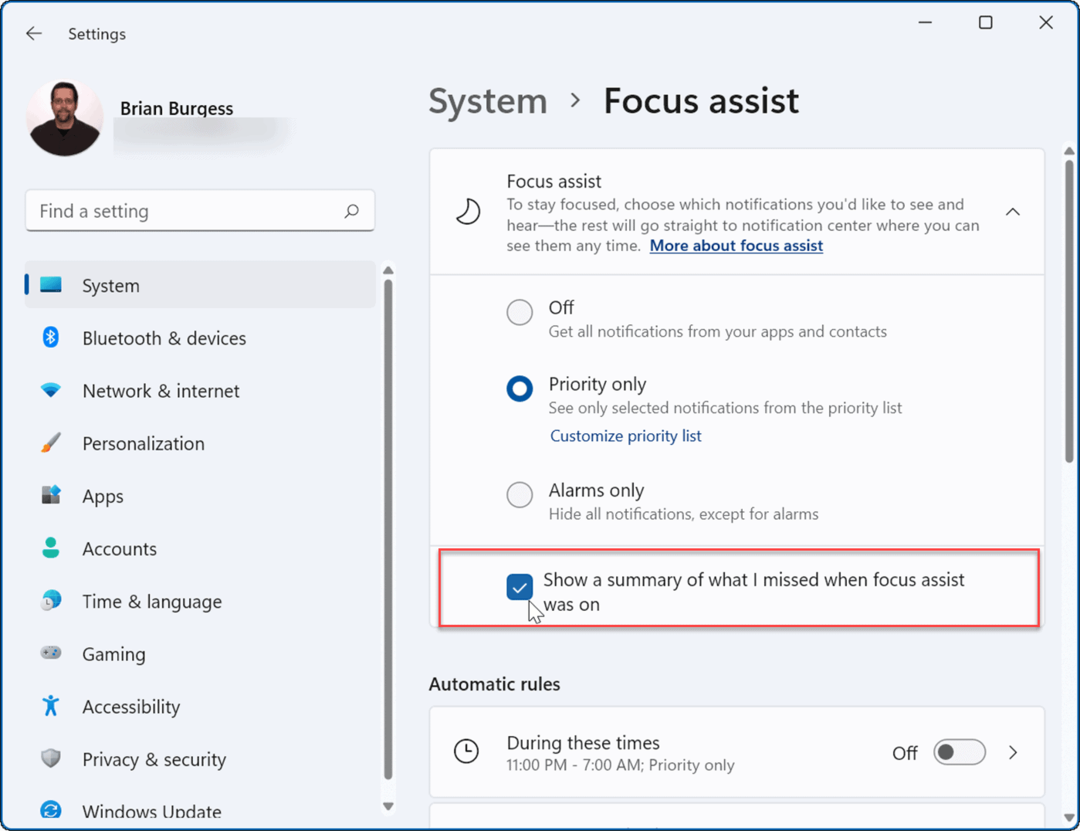
- Utgång inställningar—Fokushjälp är nu aktiv.
Så här konfigurerar du Focus Assist på Windows 11
Om du har aktiverat Focus Assist med Endast prioritet läge, kommer du att kunna välja vilka appar som kan varna dig och vilka som inte kan. Detta gör att du kan dölja appar som inte är viktiga samtidigt som du får aviseringar för appar som är det.
För att konfigurera Focus Assist på detta sätt, använd följande steg:
- Öppen Start och välj inställningar.
- I inställningar, Tryck System > Fokushjälp och välj Endast prioritet.
- Klicka på Anpassa prioritetlista alternativ under.
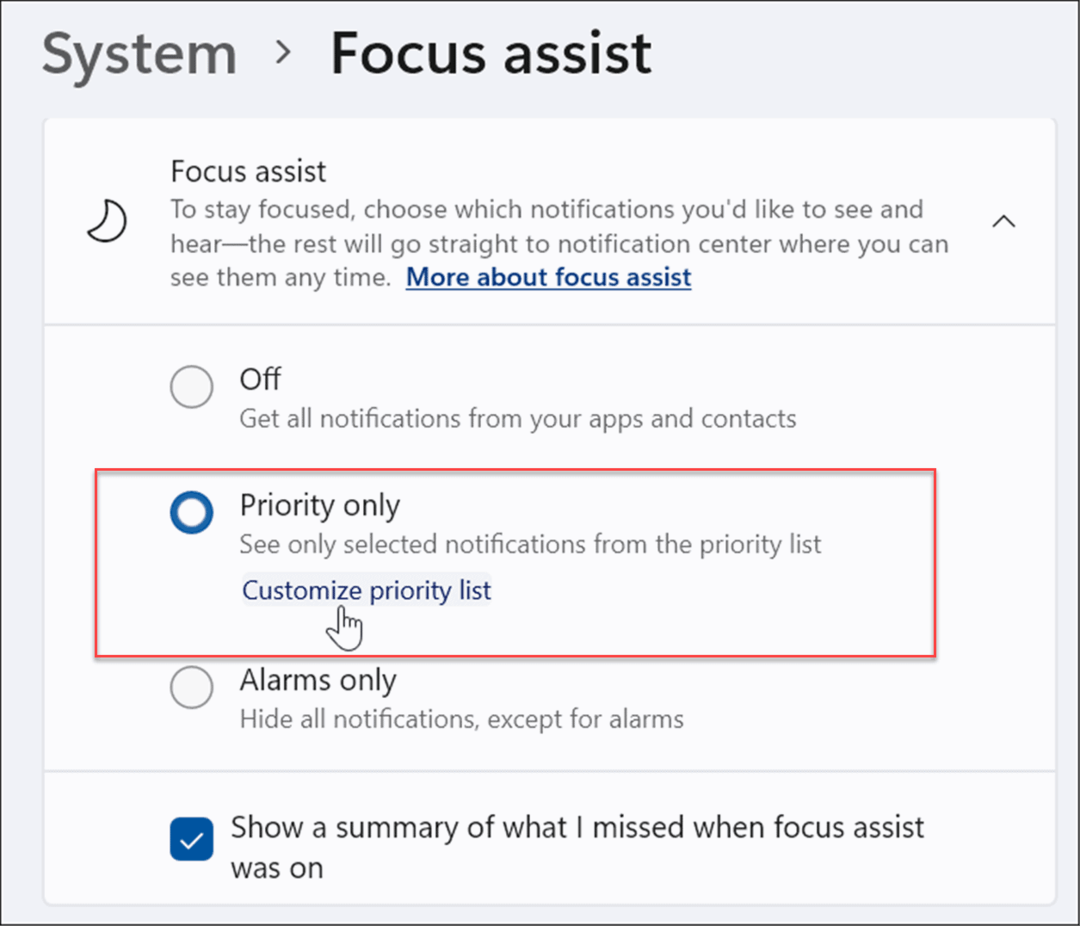
- Under Prioritet listan, välj de samtal, sms och påminnelser du vill se medan du arbetar eller spelar.
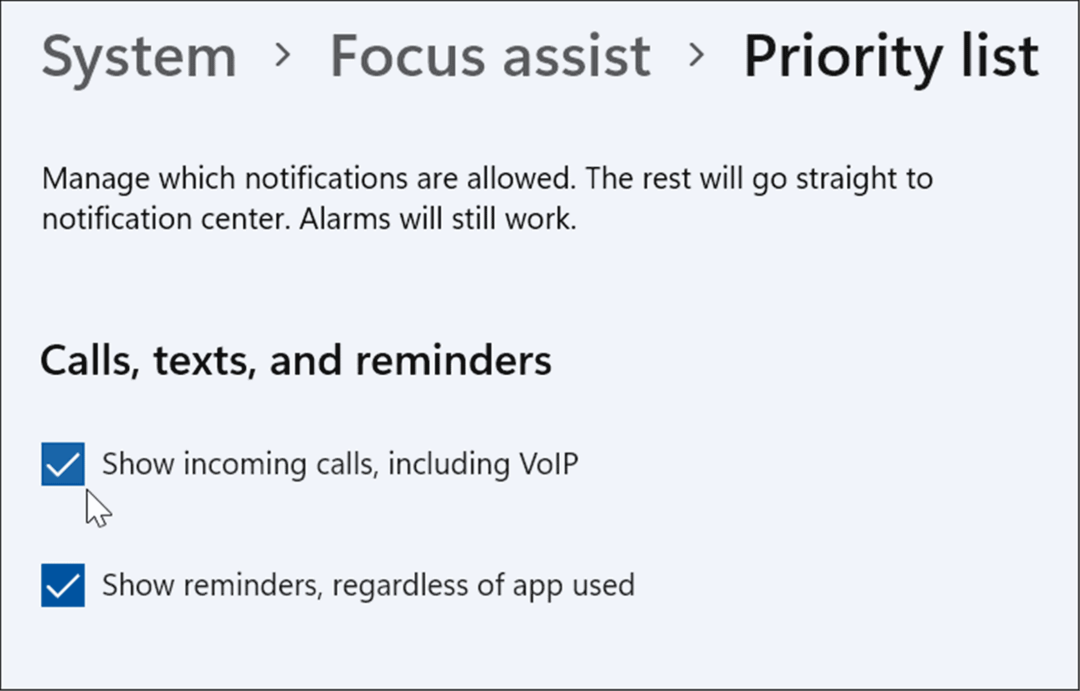
- Under människor väljer du de kontakter du vill se aviseringar från.
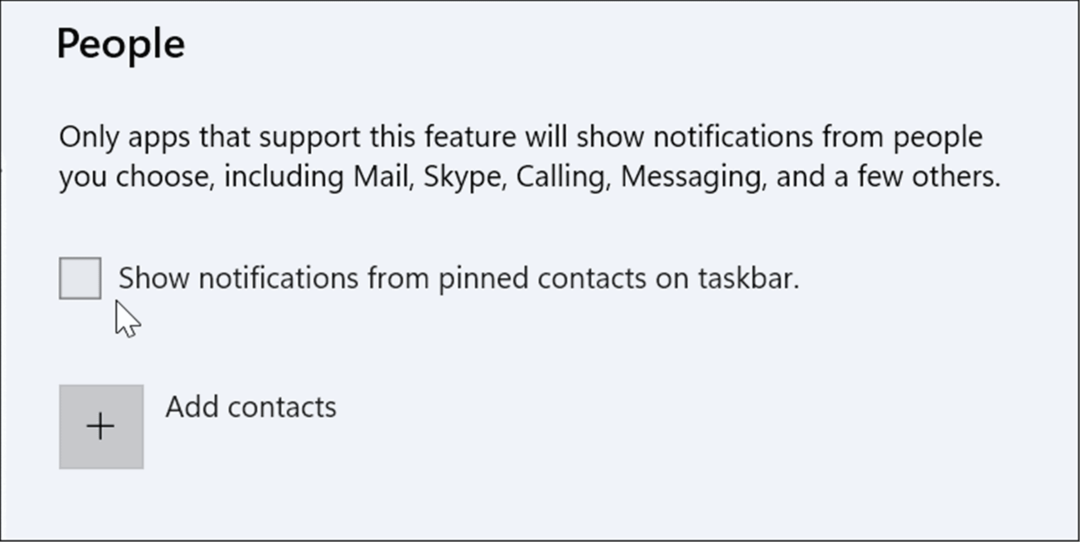
- Om du vill lägga till en app klickar du på Lägg till en appknapp och välj appen du vill få aviseringar från när Focus Assist är aktiverat.
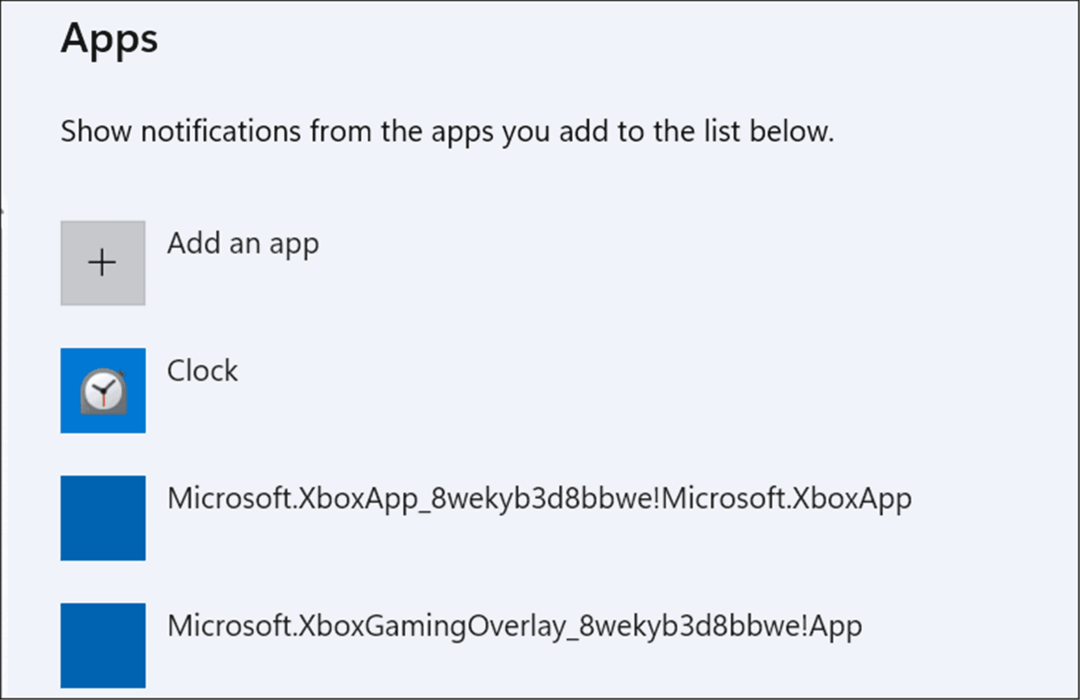
Hur man hanterar Focus Assist automatiska regler
Istället för att aktivera fokusläge manuellt kan du ställa in automatiska regler att göra det åt dig. Detta kommer att slå på läget vid vissa tider på dagen eller medan du utför vissa uppgifter, som att spela spel.
Så här ändrar du dina automatiska regler för Focus Assist:
- Öppen Start > Inställningar.
- I inställningar, Tryck System > Fokushjälp och scrolla ner till Automatiska regler sektion.
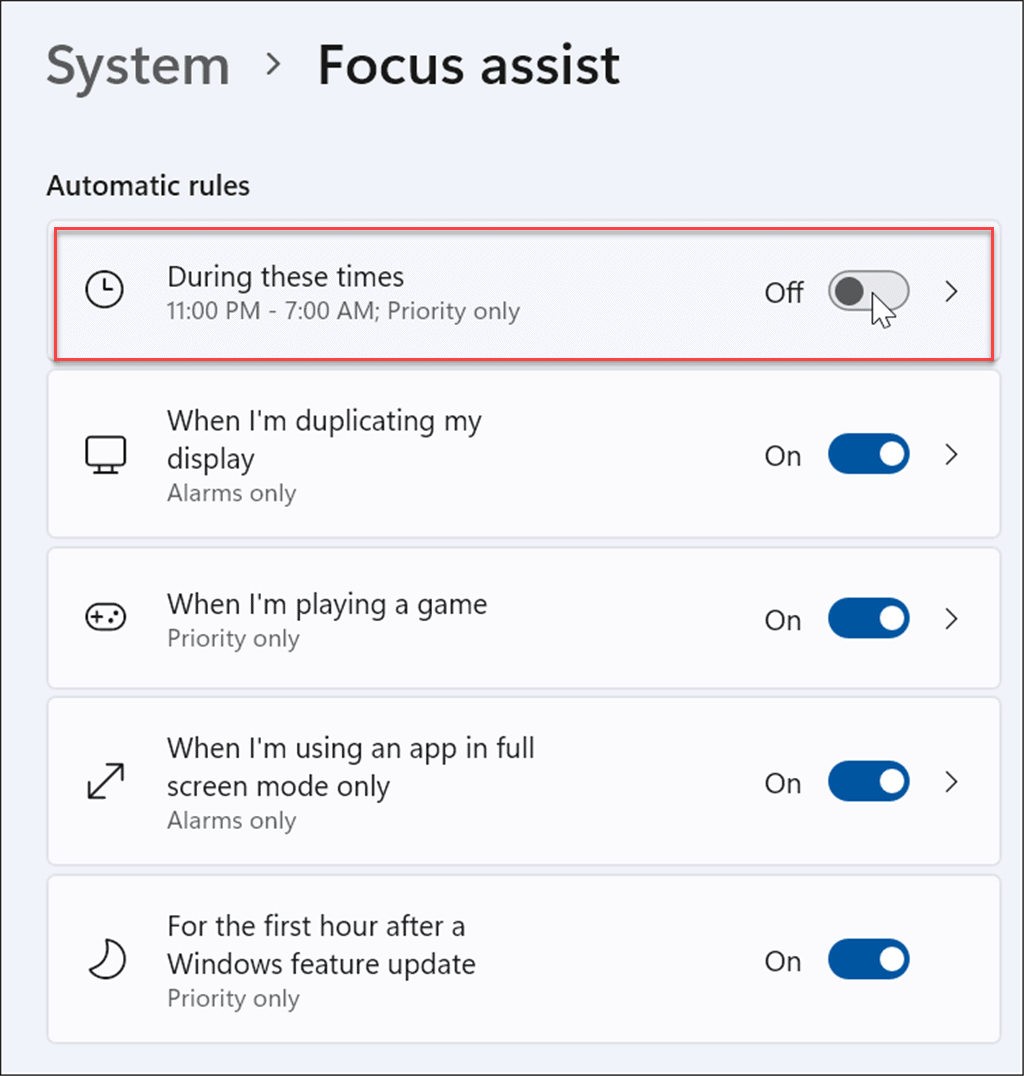
- Slå på de regler du vill ha när du använder Fokushjälp funktionen genom att trycka på reglaget bredvid alternativet.
- Slå på Under dessa tider alternativ.
- Klicka på den en gång till så kan du ställa in start- och sluttider för Focus assist. Alternativt kan du slå på Visa ett meddelande i åtgärdscentret när fokushjälpen aktiveras automatiskt.
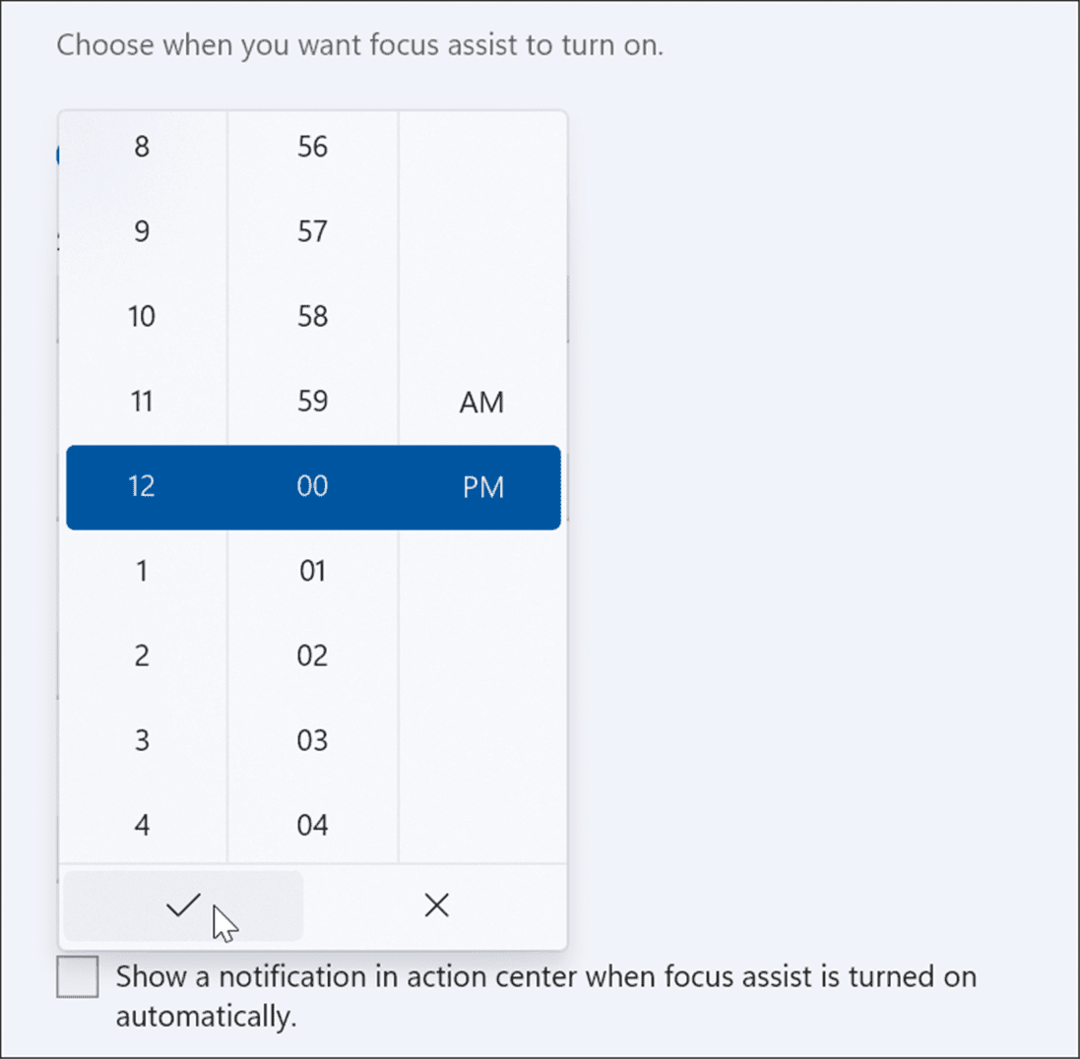
- Slå sedan på eller av andra Focus Assist-funktioner. Till exempel kan du bara få larm när du duplicerar din skärm, bara prioriterade meddelanden när du spelar en spel, eller prioriterade meddelanden för den första timmen efter en funktionsuppdatering—starta om ditt system för att avsluta en Installera.
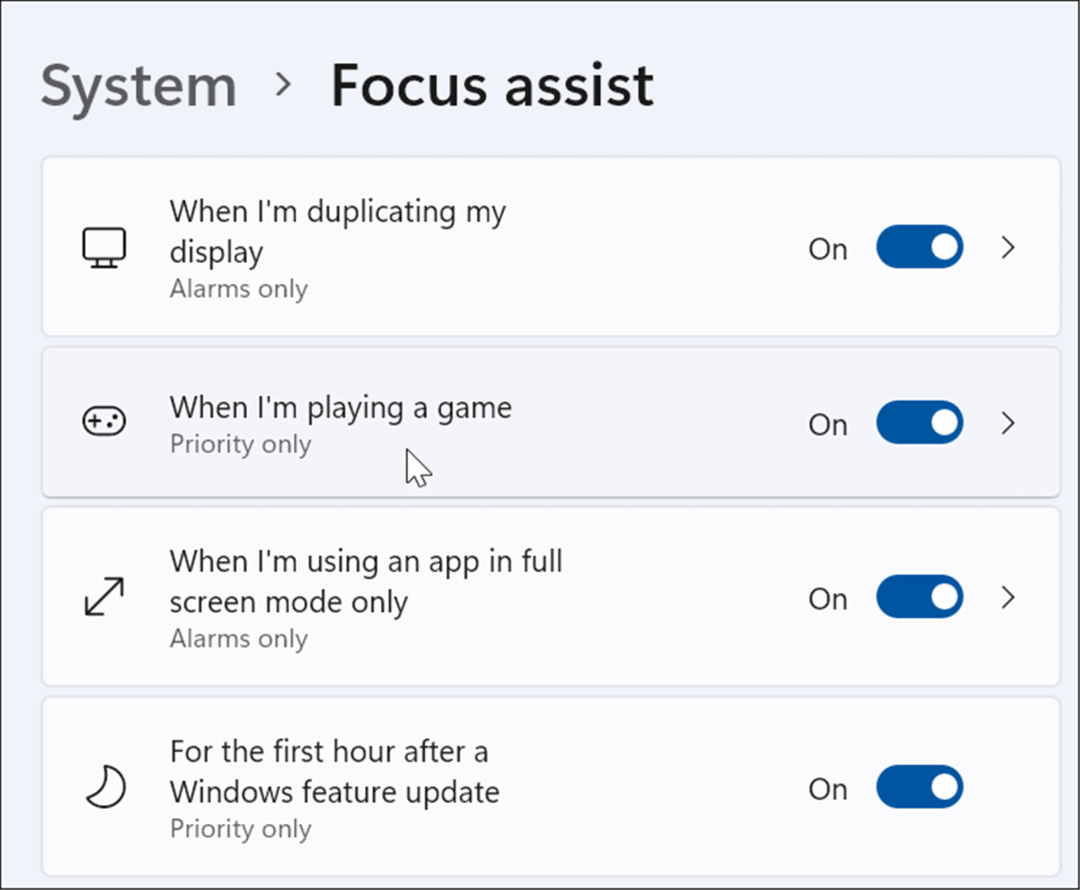
Anpassa Windows 11-funktioner
Att aktivera Focus Assist på Windows 11 är ett utmärkt sätt att dölja skräppostmeddelanden du kan få, vilket minskar distraktioner medan du är upptagen med andra uppgifter. Oavsett om det är att arbeta med ett stort projekt, spela ett spel eller titta på en film, gör Focus Assist upplevelsen roligare. Om du inte använder Windows 11 ännu, oroa dig inte – du också använd Focus Assist på Windows 10.
Focus Assist är inte den enda funktionen värd att använda på Windows 11. Du kan till exempel också hantera dina systemljud eller ställ in dina foton som en skärmsläckare.
Så här hittar du din Windows 11-produktnyckel
Om du behöver överföra din Windows 11-produktnyckel eller bara behöver den för att göra en ren installation av operativsystemet,...
Så här rensar du Google Chromes cache, cookies och webbhistorik
Chrome gör ett utmärkt jobb med att lagra din webbhistorik, cache och cookies för att optimera webbläsarens prestanda online. Hennes hur man...
Prismatchning i butik: Hur du får onlinepriser när du handlar i butiken
Att köpa i butik betyder inte att du måste betala högre priser. Tack vare prismatchningsgarantier kan du få onlinerabatter när du handlar i...
Hur man skänker en Disney Plus-prenumeration med ett digitalt presentkort
Om du har njutit av Disney Plus och vill dela det med andra, så här köper du en Disney+ presentprenumeration för...